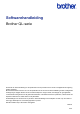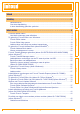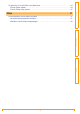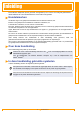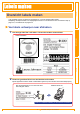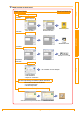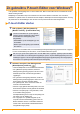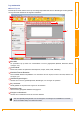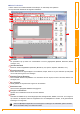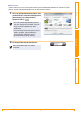Software User's Guide
Table Of Contents
- Softwarehandleiding
- Inhoud
- Inleiding
- Labels maken
- Overzicht labels maken
- Zo gebruikt u P-touch Editor voor Windows®
- Zo gebruikt u P-touch Address Book (alleen Windows®)
- P-touch Transfer Manager gebruiken (alleen QL-650TD/580N/1050/1060N/720NW) (alleen Windows®)
- Zo gebruikt u P-touch Library (alleen Windows®)
- Labelsjablonen overbrengen met P-touch Transfer Express (alleen QL-720NW) (alleen Windows®)
- Zo gebruikt u P-touch Editor Lite (alleen QL-700 en Windows®)
- Zo gebruikt u P-touch Editor Lite LAN (alleen QL-710W/720NW) (alleen Windows®)
- Werken met P-touch Update Software
- Labels afdrukken met behulp van P-touch-sjablonen (alleen QL-580N/720NW/1050/1060N)
- De afdruk van labels over meerdere printers verdelen (alleen QL-710W/720NW) (alleen Windows®)
- Zo gebruikt u P-touch Editor voor Macintosh
- Bijlage
P-touch Editor starten
6
InleidingLabels makenBijlage
In dit gedeelte wordt uitgelegd hoe u P-touch Editor start. Met P-touch Editor kunnen verschillende soorten
labels worden gemaakt.
Raadpleeg P-touch Editor Help voor informatie over de soorten labels en instructies voor het maken,
afdrukken en opslaan ervan. De schermen kunnen afwijken, afhankelijk van het besturingssysteem. Vervang
de printernaam in de afbeeldingen door de naam van het printermodel dat u hebt aangeschaft.
P-touch Editor starten
1 Klik op [Start] - [Alle Programma’s] -
[Brother P-touch] - [P-touch Editor 5.0].
Wanneer u P-touch Editor start, wordt het dialoogvenster [Nieuw/Openen] geopend en kunt u opgeven
of u een nieuwe labellay-out wilt maken, of een bestaand label wilt openen.
2 Selecteer een optie in het dialoogvenster
[Nieuw/Openen] en klik op .
• U kunt de labelprinter en het mediaformaat selecteren.
• Als u [Bestand openen] selecteert, wordt het
dialoogvenster [Openen] geopend. Hier kunt u een
bestand openen dat u eerder hebt gemaakt en
opgeslagen.
• Als u [Overzicht weergeven] selecteert, wordt het
dialoogvenster [Overzicht] geopend. Hier kunt u een
keuze maken uit eerder gemaakte labels.
• Als u [Nieuw] kiest, kunt u een keuze maken uit
verticale of horizontale tekst.
• Wanneer u [Op gebruik selecteren] kiest, kunt u een
keuze maken op basis van het gebruik van de labels.
• Wanneer u de optie [Help - Hoe] selecteert, wordt
P-touch Editor Help geopend.
De helpbestanden geven u stap voor stap uitleg over
het maken van een labellay-out.
• Als u op [Kijken of er updates zijn] klikt op een
computer met internetverbinding, gaat u naar het
Brother Solutions Center. In het Brother Solutions
Center vindt u de nieuwste softwaredownloads en
veelgestelde vragen (FAQ).
Zo gebruikt u P-touch Editor voor Windows
®
U kunt P-touch Editor ook op de volgende
manieren starten (uitsluitend indien u tijdens
de installatie een snelkoppeling hebt
aangemaakt):
• Dubbelklikken op de snelkoppeling op het
bureaublad.
• Klikken op de snelkoppeling op de werkbalk
Snel starten.
Klik, om op te geven wat er gebeurt als u P-touch Editor start, op [Extra] - [Opties] op de menubalk
van P-touch Editor om het dialoogvenster [Opties] te openen. Op het tabblad [Algemeen] kunt u de
instellingen opgeven in de vervolgkeuzelijst [Bewerkingen] bij de [Opstartopties]. Normaal gesproken
zult u kiezen voor [Dialoogvenster Nieuw/Openen weergeven].